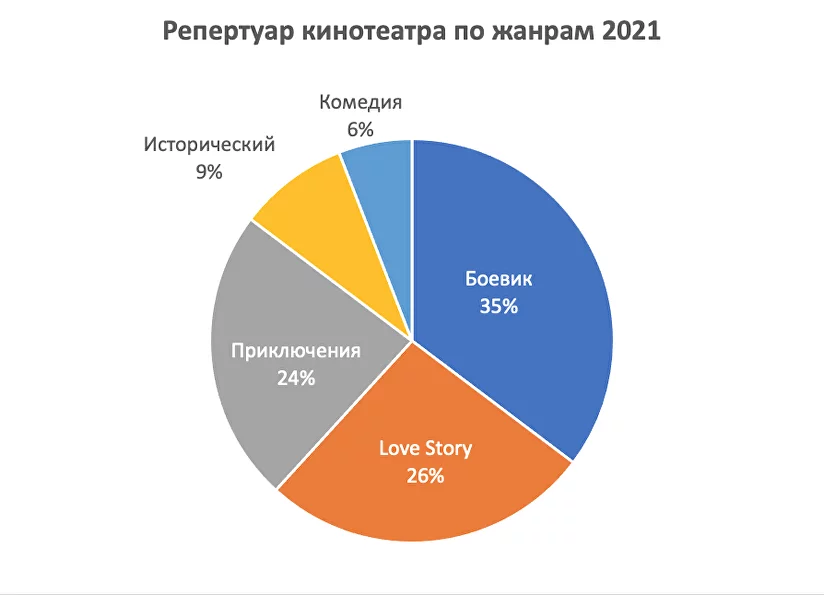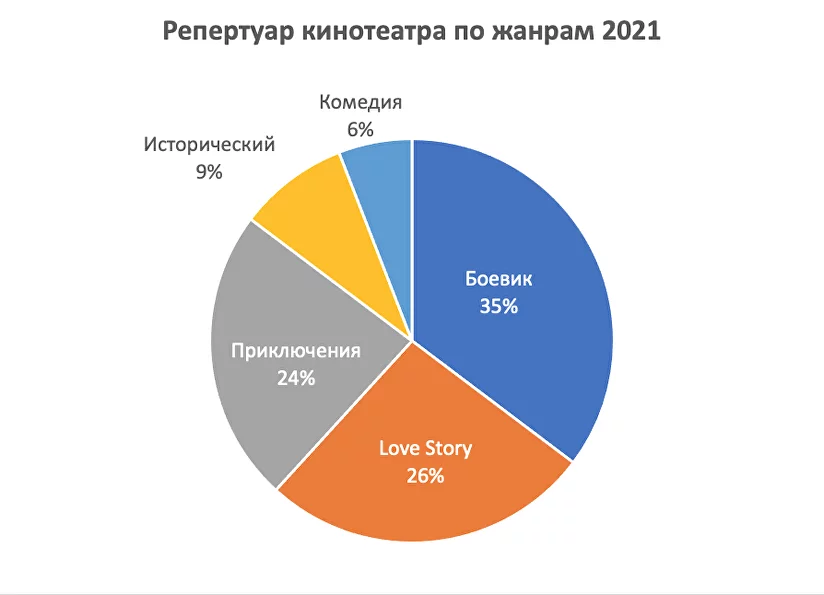
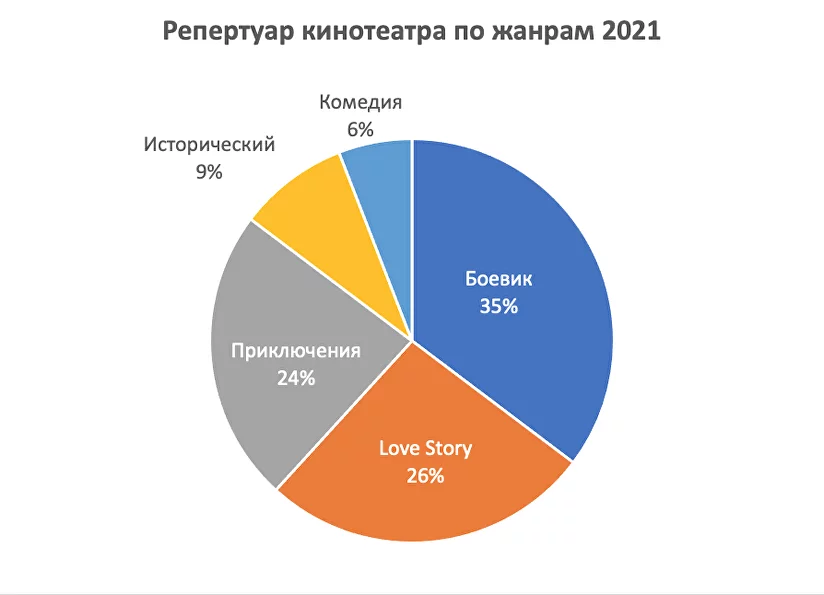
Microsoft Word является одним из самых популярных инструментов для создания и редактирования текстовых документов. Однако, многие пользователи не знают о том, что он также предоставляет возможность создания презентаций с использованием графиков и диаграмм. Добавление графиков и диаграмм может значительно усилить визуальное воздействие презентации, делая информацию более наглядной и понятной для аудитории.
Добавление графиков и диаграмм в Microsoft Word может быть выполнено с помощью инструментов, которые доступны в разделе «Вставка». Здесь вы можете выбрать различные типы графиков и диаграмм, такие как столбчатые, круговые, линейные и др. Вы также можете настроить внешний вид графиков и диаграмм, выбрав различные цвета, шрифты и стили.
Кроме того, Microsoft Word предоставляет возможность добавлять данные в графики и диаграммы непосредственно из других приложений, таких как Excel или PowerPoint. Это упрощает процесс создания презентации, позволяя вам использовать уже существующие данные и легко обновлять графики и диаграммы при необходимости.
Создание презентаций с использованием графиков и диаграмм в Microsoft Word является эффективным способом визуализации данных и представления информации. Он позволяет вам создавать профессиональные презентации с минимальными усилиями. В результате, ваша аудитория лучше понимает представленную информацию, что способствует более эффективному обмену знаниями и идеями.
Как создать интересную презентацию с помощью графиков и диаграмм в Microsoft Word
Для начала создания графика или диаграммы в Microsoft Word, следует выбрать вкладку «Вставка» в верхней панели инструментов. Затем нужно нажать кнопку «Диаграмма» и выбрать тип графика или диаграммы, который лучше всего подходит для вашей презентации.
- Если вам нужно сравнить несколько значений или показать изменение показателей в течение определенного периода времени, то график с областями, столбцами или линиями будет наиболее подходящим выбором.
- Если вам нужно проиллюстрировать процентное соотношение разных категорий или потенциально показать тренды, то диаграмма кругов или диаграмма колонок подойдут лучше всего.
- Если вам нужно сравнить данные между несколькими категориями, то гистограмма или столбиковая диаграмма помогут вам сделать это наглядно и понятно.
После выбора подходящего типа графика или диаграммы, вы можете добавить данные и настроить внешний вид элемента. Microsoft Word предлагает различные опции для настройки цветов, шрифтов, стилей линий и других атрибутов графиков и диаграмм.
Когда ваш график или диаграмма готовы, просто вставьте их в презентацию и они мгновенно станут ярким акцентом, привлекающим внимание зрителей и помогающим эффективно раскрыть ваши идеи и данные.
Инструменты для создания презентаций в Microsoft Word
Создание презентаций в Microsoft Word становится все более популярным среди пользователей. Word предлагает различные инструменты, которые позволяют создавать профессиональные презентации с использованием графиков и диаграмм.
Один из основных инструментов, доступных в Word, — это функция добавления графиков и диаграмм. С помощью этой функции вы можете вставить различные виды графиков, такие как столбчатые, круговые, линейные и т. д., в свою презентацию. Вы можете настроить цвета, шрифты и стили графиков, чтобы они соответствовали вашему дизайну.
Кроме того, в Word также доступны инструменты для создания слайд-шоу. Вы можете добавлять слайды с изображениями, таблицами, текстом и другими элементами. Word также предлагает возможность анимации слайдов, которая добавляет движение и эффекты к вашим презентациям.
Другой полезный инструмент в Word — это возможность добавления вставок из Excel. Вы можете создавать таблицы или графики в Excel, а затем вставить их в свою презентацию в Word. Это удобно, когда вам нужно обработать большой объем данных или использовать более сложные функции, предоставляемые Excel.
Основные типы графиков и диаграмм в Microsoft Word
Microsoft Word предоставляет множество возможностей для создания графиков и диаграмм, которые помогут визуализировать и представить данные более понятным и наглядным образом. В текстовом процессоре можно использовать различные типы графиков и диаграмм, в зависимости от целей и требований вашего проекта.
1. График линейного тренда: этот тип графика отображает изменение данных во времени. Он представляет собой линии, соединяющие точки данных и позволяет анализировать тенденции и тренды.
2. Круговая диаграмма: такая диаграмма представляет данные в виде круга, разделенного на секторы, которые отражают доли или проценты каждой категории. Это помогает сравнить относительную значимость различных категорий в общем объеме.
3. Столбчатая диаграмма: столбчатая диаграмма представляет данные в виде столбцов, где высота каждого столбца соответствует значению категории. Она используется для сравнительного анализа различных категорий или изменения значений в разные периоды времени.
4. Гистограмма: гистограмма выглядит похоже на столбчатую диаграмму, но используется для отображения распределения данных в группах или интервалах. Она помогает понять, как данные распределены и какие интервалы имеют наибольшую или наименьшую частоту.
Необходимо учесть, что это только некоторые из наиболее распространенных типов графиков и диаграмм в Microsoft Word. Вам могут понадобиться и другие типы, в зависимости от характера вашего проекта и требуемой визуализации данных. Разнообразие инструментов и настроек в Word помогут вам создать наиболее подходящий график или диаграмму для вашей презентации или отчета.
Графики для наглядного представления числовых данных
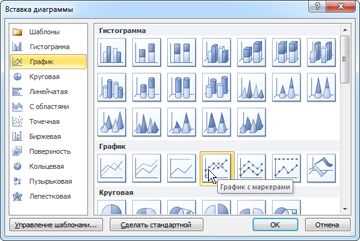
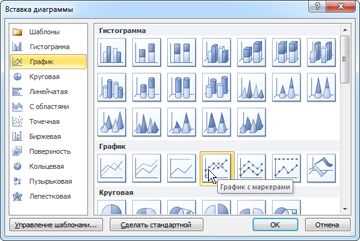
В современном мире, где количество информации растет с каждым днем, графики становятся неотъемлемой частью визуализации числовых данных. Графики позволяют наглядно представить сложные информационные модели и сделать их легко воспринимаемыми для аудитории.
Графики, создаваемые с использованием различных инструментов, таких как программы Microsoft Word, обладают широким спектром возможностей для отображения информации. С помощью диаграмм, столбчатых и линейных графиков, гистограмм и круговых диаграмм можно проиллюстрировать тенденции и взаимосвязи числовых данных.
Столбчатые графики хорошо подходят для сравнения значений, визуального анализа изменений в различных категориях или представления доли каждой категории по сравнению с общим объемом данных. Линейные графики помогают визуализировать изменения величины во времени, такие как тренды роста или спада данных.
Гистограммы, в свою очередь, отображают распределение данных по интервалам и позволяют выделить наиболее значимые показатели. Круговые диаграммы, благодаря своей простоте и наглядности, широко используются для отображения соотношения значений.
Использование графиков в презентациях помогает аудитории легко воспринимать большой объем информации и делает сообщение более запоминающимся. При создании презентаций с использованием графиков и диаграмм, следует учитывать целевую аудиторию и выбирать наиболее подходящие типы графиков для представления данных.
Диаграммы для наглядного представления связей и взаимосвязей
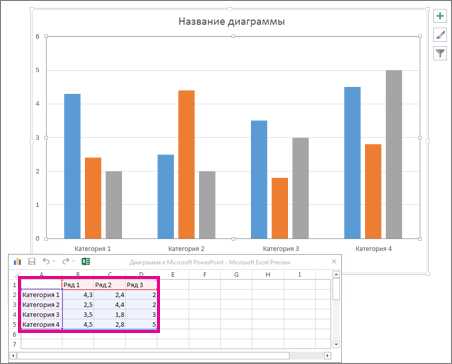
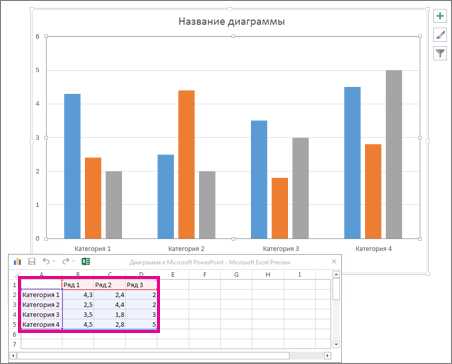
Создание диаграмм в Microsoft Word позволяет подробно исследовать различные связи, категории или классификации. С помощью готовых инструментов можно построить различные типы диаграмм, такие как дерево, сеть, схема или организационная структура. Выбор конкретного типа диаграммы зависит от целей представления и вида взаимосвязей, которые необходимо отобразить.
- Дерево: Диаграмма дерева используется для отображения иерархических отношений и структуры информации. Она может быть полезна при представлении организационной структуры, генеалогических данных или классификации категорий.
- Сеть: Диаграмма сети представляет собой графическое отображение связей между различными элементами. Она может быть использована для анализа социальных сетей, показа взаимодействия в процессе производства или отображения связей в компьютерных сетях.
- Схема: Диаграмма схемы используется для представления блоков, компонентов или процессов, а также их взаимосвязей. Она может быть полезна при создании схем данных, обзорных схем или описании логической структуры процесса.
- Организационная структура: Диаграмма организационной структуры предоставляет информацию о различных уровнях и структуре организации или компании. Она позволяет отобразить иерархические отношения, роли и ответственности сотрудников.
Все эти типы диаграмм предоставляют возможность визуализировать сложные связи и отношения в презентационных материалах, помогая лучше понять информацию и передать ее зрителям или читателям.
Как создать график или диаграмму в Microsoft Word
Microsoft Word предоставляет удобные возможности для создания графиков и диаграмм, которые помогут наглядно представить данные и сделать презентацию более информативной. Для создания графика или диаграммы в Word вам понадобится только несколько простых шагов.
1. Чтобы создать график или диаграмму, откройте документ в Microsoft Word и выберите место, где вы хотите вставить график или диаграмму.
2. Затем перейдите на вкладку «Вставка» в верхней панели инструментов и выберите «График» или «Диаграмма» в разделе «Иллюстрации».
3. В появившемся окне выберите тип графика или диаграммы, который соответствует вашим потребностям. В Word предлагается широкий выбор типов, от круговых диаграмм до столбчатых графиков.
4. После выбора типа, нажмите на кнопку «ОК» и на вашем документе появится рамка для графика или диаграммы. Вы можете изменить размер и расположение рамки в соответствии с вашими предпочтениями.
5. Теперь вам нужно ввести данные для графика или диаграммы. Для этого щелкните на значке «Изменить данные» на панели инструментов графика или диаграммы. В появившемся окне вы можете добавить данные из таблицы или вручную ввести нужные значения.
6. После ввода данных, закройте окно редактирования данных и ваш график или диаграмма будет автоматически обновлена с новыми значениями.
Теперь у вас есть график или диаграмма, которые можно дальше кастомизировать в соответствии с вашими потребностями. Вы можете изменить цвета, шрифты, добавить заголовки и легенды, а также многое другое. Microsoft Word предоставляет широкие возможности для создания уникальных и профессиональных графиков и диаграмм.